
绿联 NAS 不同产品系列在相册智能功能方面存在差异,部分功能在 【DH Plus 系列】 设备中暂不支持。请在使用前确认你的设备型号,以确保获得完整的使用体验。了解更多请查看:相册介绍
在相册的工具箱选项页,您可以清理相似或重复照片,管理创建的分享,以及对好友上传的照片管理,自定义训练专属模型。
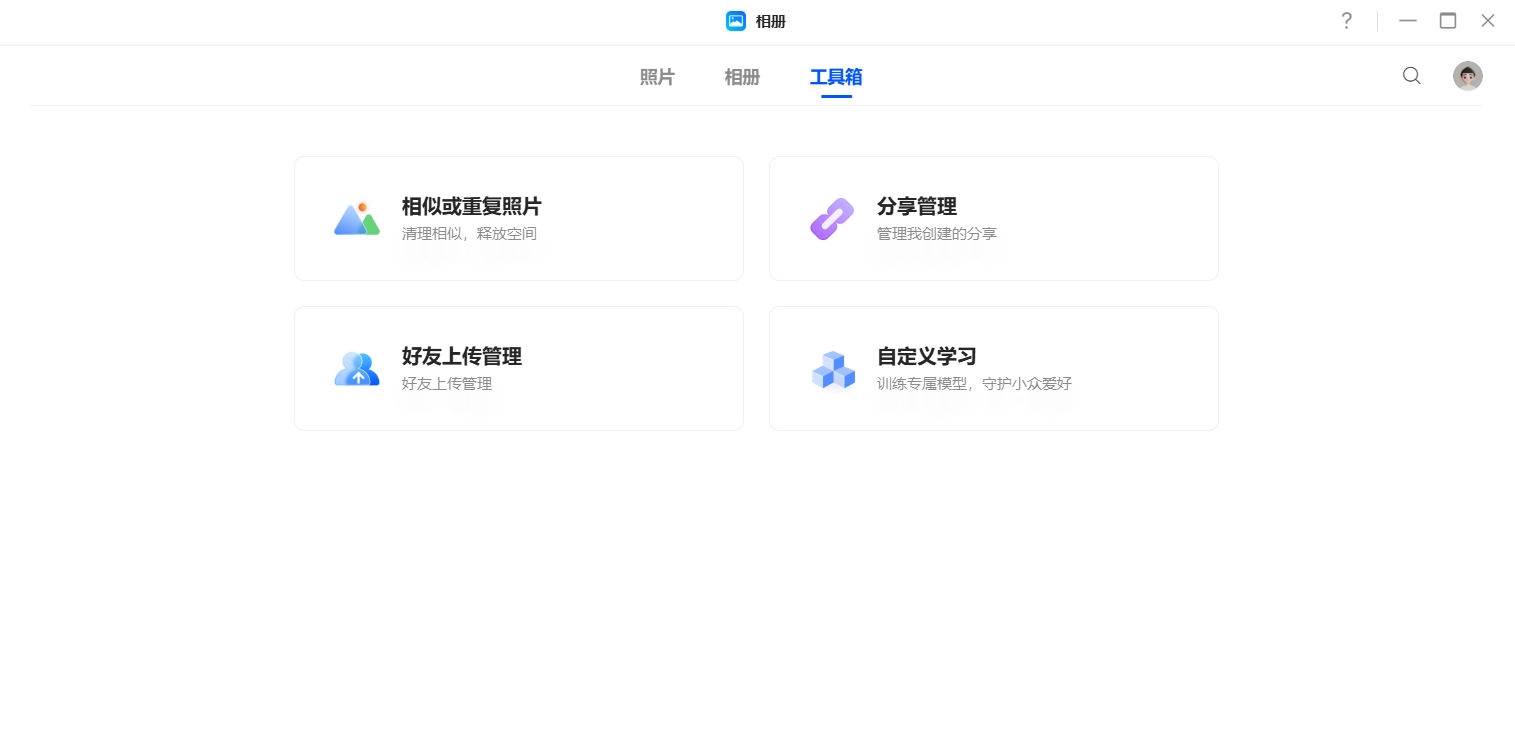
相册支持对外分享照片和相册文件,若要分享照片或相册,请按以下操作执行:
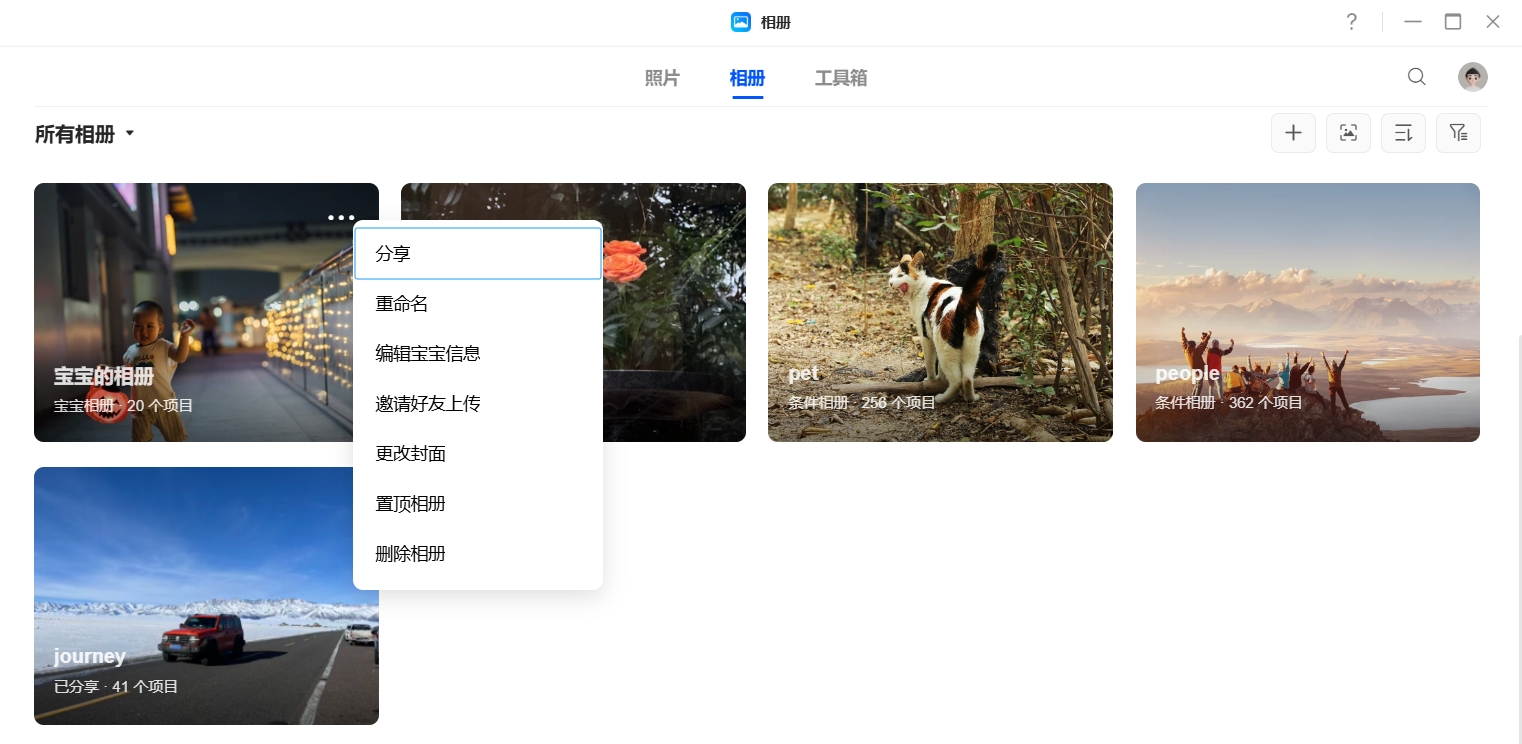
1.进入相册 选项,找到要分享的相册将鼠标放入相册框内,点击右上角浮现的“···”按钮>分享,进入创建分享向导。(若分享单个照片文件,找到对应照片,选中照片后,点击分享图标,进入创建分享向导)
2.您可以选择分享类型,若选择公开分享,系统将生成分享链接,您可以分享链接给好友,打开链接即可浏览分享的相册内容。您还可以设置分享任务的有效期,设置访问密码和下载权限。(注意:公开分享需要先启用UGlink服务)
3.若分享类型选择仅分享给设备用户,您可以分享相册给设备内的用户或用户组,设置查看权限和上传权限。其他用户可以在相册选项中查看分享的相册。
若要管理分享
您可以在【工具箱>分享管理】浏览已创建的分享任务,请按以下操作执行:
您可以在此浏览已创建的分享任务,查看已分享的内容、创建日期、任务有效期、内部用户分享的分享用户明细、公开分享生成的链接。
单击任意一项任务的编辑按钮可以重新编辑分享任务。
相册支持邀请好友上传照片,若需要邀请上传,请按照下列方法操作:
方法1:
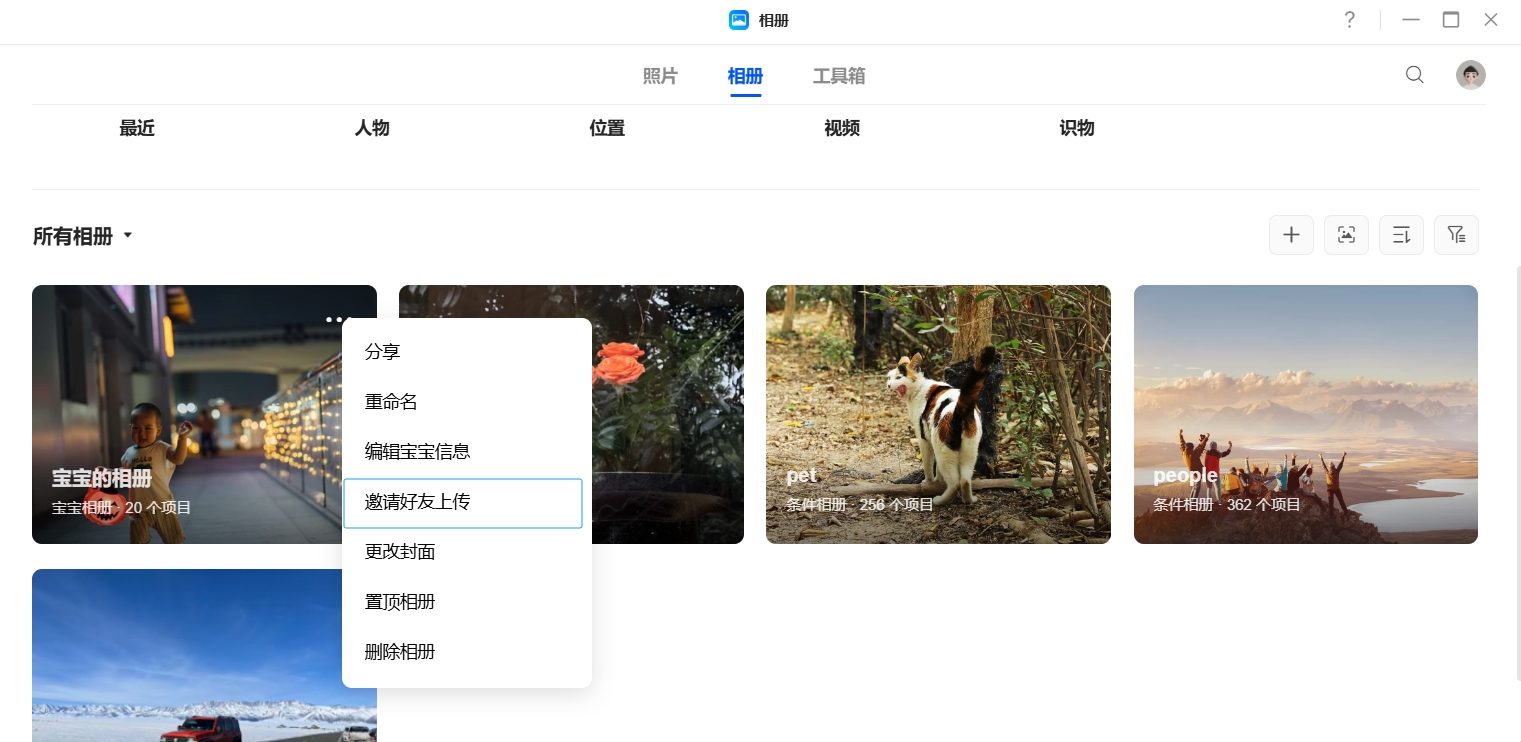
1.进入相册 选项,找到要上传照片的普通相册和宝宝相册将鼠标放入相册框内,点击右上角浮现的“···”按钮>邀请好友上传,进入邀请上传任务的向导。
2.在向导页您可以设置邀请上传任务的任务名、上传页面展示给好友的信息、邀请任务的有效期。您还可以修改文件的个人图库保存位置,设置上传限制(单文件的上传大小,邀请任务的访问密码)。
3.单击 确定 生成邀请上传任务链接。您可以将链接发给您的好友,打开链接后您的好友可以将文件上传至该文件夹。当上传文件重名时,文件将自动重命名。
方法2:
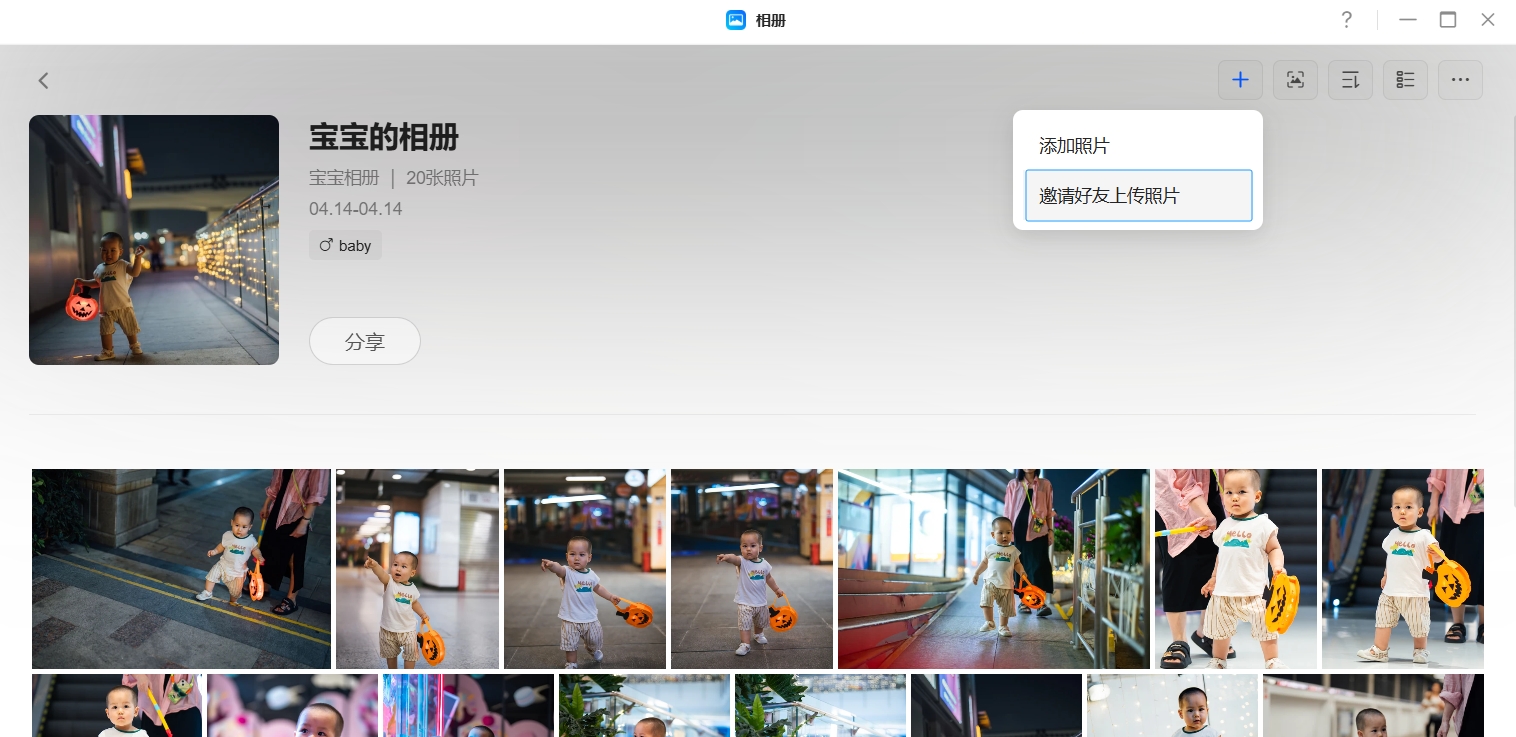
1.进入相册 选项,打开手动创建的宝宝相册或普通相册,单击右上角的“+”图标>邀请好友上传照片,进入邀请上传任务的向导。
2.在向导页您可以设置邀请上传任务的任务名、上传页面展示给好友的信息、邀请任务的有效期。您还可以修改文件的个人图库保存位置,设置上传限制(单文件的上传大小,邀请任务的访问密码)。
3.单击<确定>生成邀请上传任务链接。您可以将链接发给您的好友,打开链接后您的好友可以将文件上传至该文件夹。当上传文件重名时,文件将自动重命名。
若要管理好友上传照片任务
您可以在【工具箱>好友上传管理】浏览已创建的好友上传任务,请按以下操作执行:
您可以在此浏览已创建的好友上传任务,查看已上传的文件内容、创建日期、任务有效期和上传任务的文件保存位置。单击任意一项任务的编辑按钮可以重新编辑上传任务。
若要清理已失效的任务,可以点击右上角的清空失效链接图标,系统将一键清理所有失效的链接。
通过此功能,您可以轻松筛选出重复或相似的照片,以优化存储空间和照片管理。以下是具体的使用步骤:
1.启用相似/重复照片识别模型
在使用此功能之前,需要先下载并启用智能识别模型:
点击右上角的【用户图标>设置>智能设置】。
找到“相似/重复照片识别模型”,下载并开启。
2.进入相似或重复照片工具
前往【工具箱>相似或重复照片】界面,执行以下操作:
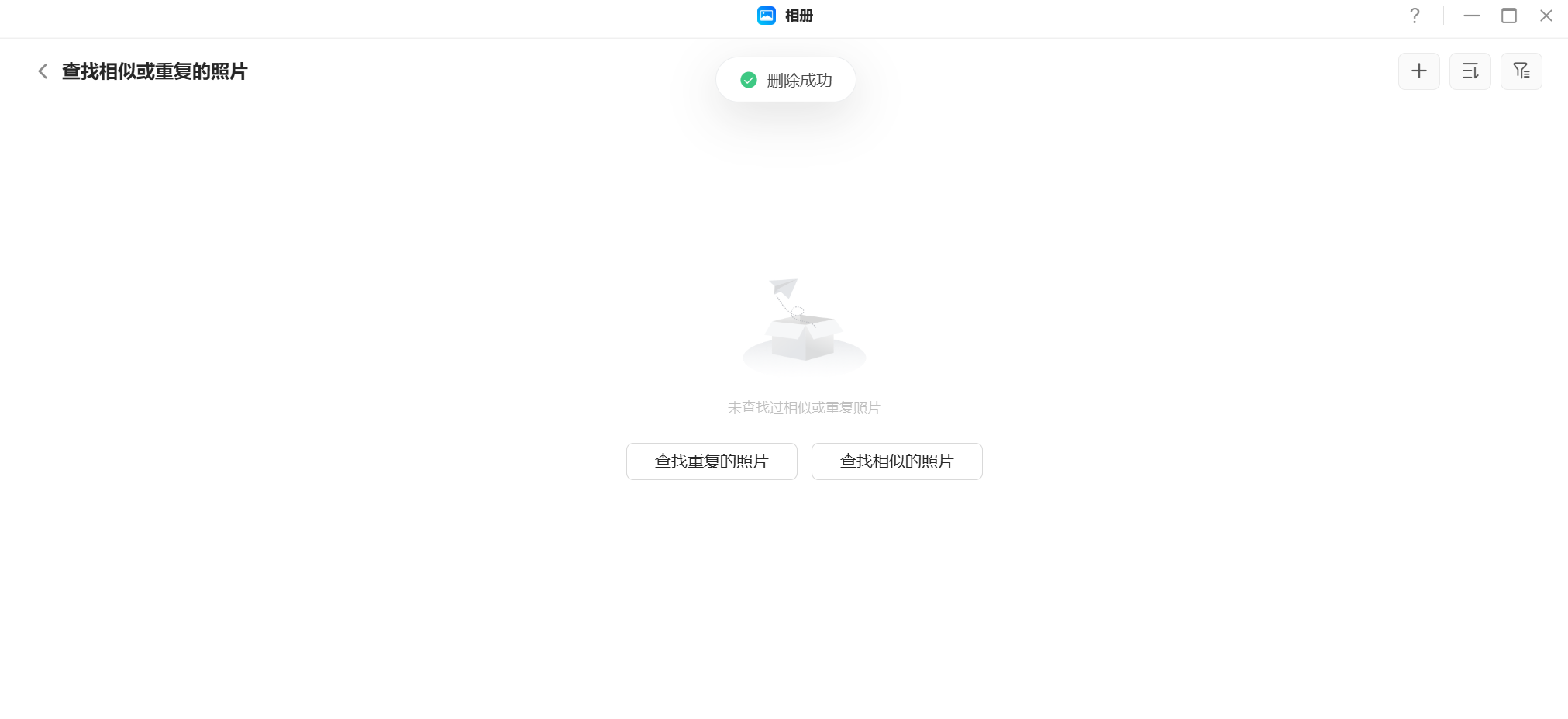
点击 查找重复照片 或 查找相似照片 按钮。
勾选需要查找的照片范围(默认为个人图库)。
点击“确定”,系统将开始创建查找任务。
3.管理和删除结果
查看结果:查找完成后,点击任务即可查看详情,包括重复或相似照片的分组展示。
删除照片:勾选需要删除的照片,在操作栏点击“删除”图标以清理存储空间。
注意事项:如果照片所在目录未启用回收站功能,被删除的照片将永久丢失,无法恢复。
使用该功能可以训练自己的图库模型,利用系统的本地算力进行离线训练,以识别特定物体并归类图库照片。更多详情,请参考:图库模型训练

